So richten Sie eine Apple Watch ein
Die Apple Watch ist perfekt, um die Leistung des iPhone am Handgelenk zu nutzen. Neben Gesundheit und Fitness ist die Uhr eine großartige Möglichkeit, um zu kommunizieren und auf dem Laufenden zu bleiben, ohne dass Sie Ihr Handy herausziehen müssen.
Wir werden Sie durch den gesamten Prozess zum Einrichten Ihrer Apple Watch und alles andere führen, was Sie benötigen, um mit dem tragbaren Gerät zu beginnen.
Schnappen Sie sich Ihr iPhone und Ihre Apple Watch, um zu beginnen
Nehmen Sie zunächst Ihre Apple Watch und schalten Sie sie ein. Sie können dies tun, indem Sie die Seitentaste auf der Uhr drücken , bis Sie das Apple-Logo sehen.
Bevor Sie mit dem Setup beginnen, ist es auf jeden Fall eine gute Idee, Ihre Apple Watch zu 100% aufzuladen. Insbesondere wenn Sie Software-Updates installieren müssen, dauert der gesamte Vorgang einige Zeit und die Batterieleistung.
Wenn dies abgeschlossen ist, bringen Sie die Apple Watch neben das iPhone, mit dem Sie sie koppeln möchten. Auf dem iPhone-Bildschirm sollte ein Popup mit der Aufschrift Verwenden Sie Ihr iPhone zum Einrichten dieser Apple Watch angezeigt werden. Drücken Sie dann Weiter .
Als Nächstes wählen Sie aus, ob die Uhr für Sie bestimmt ist oder ob sie als Teil des Familien-Setups verwendet werden soll. Diese Funktion wurde für Kinder oder Erwachsene entwickelt, um jederzeit eine Apple Watch mit Mobilfunkfunktion ohne iPhone zu verwenden.
Sobald dies abgeschlossen ist, wird eine eindeutige Animation auf dem Apple Watch-Bildschirm angezeigt. Anschließend halten Sie das iPhone über den Bildschirm und zentrieren das Zifferblatt, um den ersten Pairing-Vorgang abzuschließen.
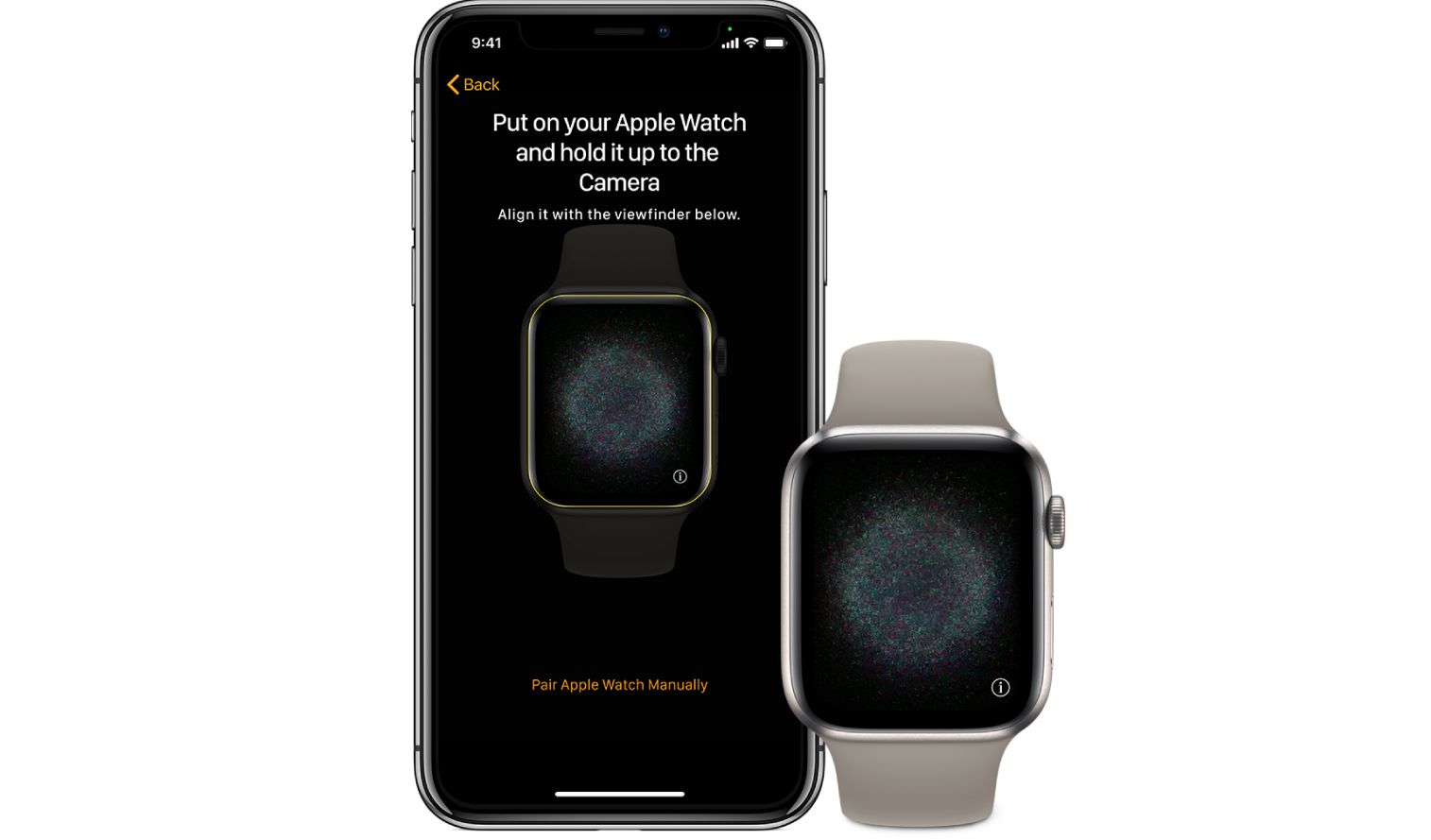
Es gibt einige Schritte, die Sie ausführen können, wenn ein iPhone und eine Apple Watch nicht miteinander gekoppelt werden .
Beenden des Setup-Vorgangs
Jetzt ist es an der Zeit, die Uhr so abzustimmen, dass sie besser zu Ihrer Verwendung passt. Wenn dies Ihre erste Apple Watch ist, wählen Sie zunächst Als neue Apple Watch einrichten .
Wenn Sie zuvor eine Uhr verwendet haben, wählen Sie Aus Sicherung wiederherstellen . Wenn die Uhr ein Software-Update benötigt, wird sie in diesem Teil des Setups installiert.
Danach müssen Sie sich mit Ihrem Apple ID-Passwort anmelden. Stellen Sie sicher, dass Sie dies tun, damit alle Funktionen der Uhr verfügbar sind.
Wenn Find My aus irgendeinem Grund nicht auf Ihrem iPhone eingerichtet ist, werden Sie aufgefordert, die Aktivierungssperre zu aktivieren. Dies schützt Ihr tragbares Gerät vor anderen Personen, die es verwenden, und hilft Ihnen, eine Apple Watch zu finden, falls sie jemals verloren gehen sollte.
Als Nächstes sehen Sie, welche Einstellungen die Uhr mit Ihrem iPhone teilt, z. B. Find My, Location Services und mehr. Wenn die Einstellungen für Ihr iPhone aktiviert sind, wird auch für die Uhr alles aktiviert. Sie können auch uhrenspezifische Funktionen wie Siri und Route Tracking aktivieren.
Für zusätzliche Sicherheit besteht der nächste Schritt darin, einen Passcode für die Uhr zu erstellen, entweder eine vierstellige oder eine sechsstellige Nummer. Wenn diese Option aktiviert ist, wird die Apple Watch bei jedem Abnehmen gesperrt. Geben Sie den Passcode ein, um ihn zu entsperren, wenn Sie ihn wieder an Ihr Handgelenk legen.
Ein Passcode ist erforderlich, wenn Sie Apple Pay-Informationen auf der Uhr speichern möchten. Wenn Sie das One-Touch-Zahlungssystem jedoch nicht in stationären Geschäften verwenden möchten, können Sie diesen Schritt überspringen.
Zum Abschluss können Sie bei Verwendung von Apple Pay eine Zahlungskarte hinzufügen. Befolgen Sie die Anweisungen auf dem Bildschirm, um automatische watchOS-Updates und andere Funktionen wie SOS und Aktivität einzurichten. Mit einer zellularfähigen Version einer Apple Watch können Sie diese Informationen auch finalisieren.
Schließlich können Sie auswählen, ob alle Apple Watch-kompatiblen Apps von Ihrem iPhone oder später einzelne Apps installiert werden sollen. Wenn Sie mit der Verwendung einer Apple Watch noch nicht vertraut sind, sollten Sie Apps am besten einzeln installieren, damit Sie nicht überfordert werden und sich auf das konzentrieren können, was für Sie am besten funktioniert.
Nun beginnt der Synchronisierungsvorgang. Stellen Sie sicher, dass sich die Apple Watch in der Nähe Ihres iPhones befindet. Wenn der Vorgang abgeschlossen ist, ertönt ein Glockenspiel und Sie spüren ein Klopfen von der Uhr. Drücken Sie die digitale Krone, um die Verwendung Ihrer Uhr zu starten.
Finden der besten Apple Watch Apps
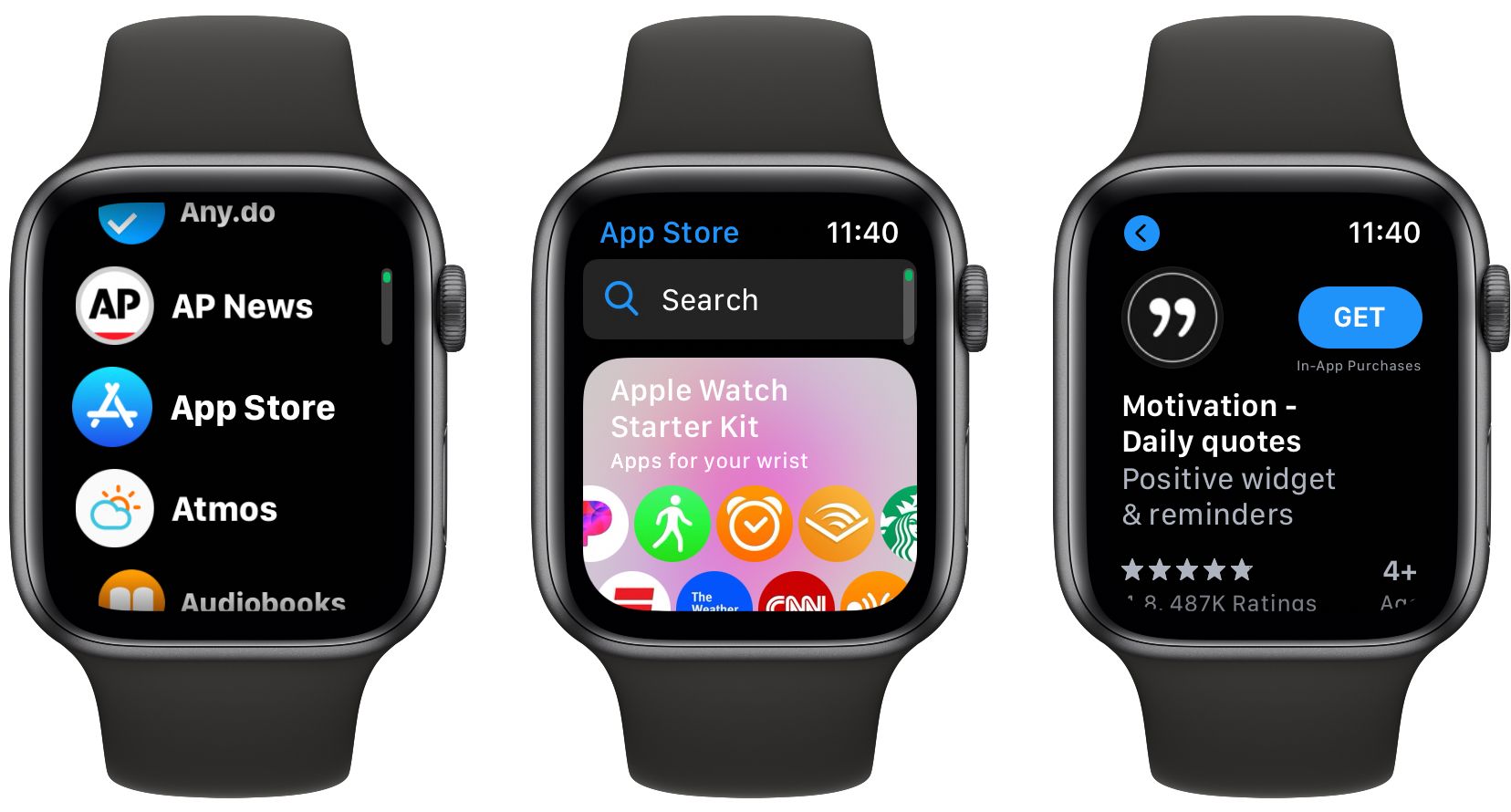
Apps auf der Apple Watch unterscheiden sich etwas von denen auf einem iPhone oder iPad. Aufgrund des kleinen Bildschirms der Uhr kann sie definitiv nicht alles tun, was andere Apple-Geräte leisten können.
Einige der besten Apps nutzen die Stärke der Uhr sowohl als Kommunikationsgerät als auch als Fitness-Tracker.
Um Apps zu finden, wählen Sie die App Store-App auf Ihrer Uhr aus. Sie können einige der von Apple angebotenen Apps anzeigen oder mithilfe von Scribble oder Sprachdiktat suchen.
Passen Sie Ihre Apple Watch an
Nachdem Sie den Apple Watch-Einrichtungsprozess abgeschlossen haben, ist es Zeit, die Apple Watch zu Ihrer eigenen zu machen. Es gibt zwei Möglichkeiten, die Uhr anzupassen: Zifferblätter und Komplikationen.
Da das Gerät in erster Linie eine gute Möglichkeit ist, die Zeit im Auge zu behalten, ist das Zifferblatt der Bildschirm, mit dem Sie am besten vertraut sind. Apple bietet eine Vielzahl unterschiedlicher Zifferblätter, die Grafiken und Daten kombinieren. Es gibt alles von einfachen Optionen bis hin zu kunstvolleren Optionen, die Astronomie und vieles mehr zeigen.

Hier sind einige der besten benutzerdefinierten Apple Watch-Gesichter , die Ihrem Gerät helfen können, sich abzuheben.
Eine andere Möglichkeit, die Apple Watch zu einem wirklich persönlichen Gerät zu machen, sind Komplikationen. Komplikationen sind kleine Informationen aus Apps. Sie können bestimmte Informationen anzeigen, z. B. einen Sportergebnis oder wie viele ungelesene E-Mails Sie derzeit haben.
Je nachdem, welches Zifferblatt Sie wählen, können Sie eine Reihe von Komplikationsoptionen und -größen nutzen.
Durch die Kombination eines benutzerdefinierten Zifferblatts und der von Ihnen gewählten Komplikationen kann die Apple Watch zu einem wichtigen Bestandteil Ihres Alltags werden.
Viel Spaß mit Ihrer neuen Apple Watch
Mit ein wenig Arbeit sollten Sie Ihre Apple Watch genau so einsatzbereit haben, wie Sie es möchten. Jetzt können Sie alles erleben, was das Gerät zu bieten hat.
Nutzen Sie die Akkulaufzeit des tragbaren Geräts mit schnellen und einfachen Tipps.
